Tool-tool pada Menu Bar - Halo teman-teman, pada kesempatan kali ini TechSigntic masih membahas pengenalan dasar pada CorelDraw X7. Sebelum postingan ini kami sudah membahas tentang Tool-tool pada Standard Bar, Property Bar dan Zoom Bar. Pada postingan kali ini TechSigntic akan membahas tool-tool yang ada pada Menu Bar. Simak yaa karna panjang penjelasannya ^^ hehe
Menu Bar
- New, untuk membuat lembar kerja baru.
- New from Template, untuk membuat lembar kerja baru dari file template (desain yang sudah ada .cdt).
- Open, untuk membuka lembar kerja.
- Open Recent, untuk membuka lembar kerja terakhir diakses/dibuat.
- Close, untuk menutup lembar kerja yang aktif.
- Close All, untuk menutup semua lembar kerja baik aktif maupun tidak.
- Save, untuk menyimpan lembar kerja.
- Save As, untuk menyimpan lembar kerja dengan nama baru.
- Save as Template, untuk menyimpan lembar kerja sebagai template.
- Revert, untuk mengembalikan dokumen ke versi terbaru yang disimpan.
- Acquire Image, untuk mengambil gambar dari scanner.
- Search Content, menggunakan koneksi Corel untuk mencari clipart, foto dan font.
- Import, untuk memasukkan objek ke dalam lembar kerja.
- Export, untuk mengirim hasil lembar kerja ke file lain (berbeda ekstensi).
- Export for, untuk mengirim hasil lembar kerja ke file lain (Office/Web/HTML).
- Send To, untuk mengirimkan hasil lembar kerja ke desktop, mail, fax dan lain-lain.
- Publish to PDF, untuk mengubah lembar kerja CorelDraw ke file PDF.
- Publish Page to ConceptShare, untuk mengupload dokumen ke situs ConceptShare.
- Print, untuk mencetak lembar kerja.
- Print Merge, untuk mencetak 1 dokumen dengan banyak nama.
- Print Preview, untuk melihat hasil lembar kerja sebelum di cetak.
- Collect For Output, untuk menyimpan desain dalam satu folder yang berisi, jenis font, warna profile, file CDR, file PDF dan informasi file dalam format TXT yang bisa dibuka dengan notepad.
- Document Properties, untuk melihat keterangan dari file/objek yang sedang kita buka.
- Exit, untuk menutup aplikasi CorelDraw.
Edit
- Undo, untuk mengembalikan kondisi sebelumnya.
- Redo, untuk menuju ke kondisi berikutnya.
- Repeat, untuk mengulangi langkah terakhir yang dilakukan.
- Cut, untuk memotong objek.
- Copy, untuk menyalin objek.
- Paste, untuk menempel hasil salinan objek.
- Paste Special, untuk menempel hasil salinan dari program lain dengan alternatif tertentu.
- Delete, untuk menghapus objek.
- Duplicate, untuk menggandakan objek.
- Clone, fungsinya hampir sama dengan duplicate, jika objek asli kita beri warna maka hasil clone-nya akan mengikutinya.
- Copy Properties from, untuk menyalin objek dari outline pen, outline color, atau Fill.
- Step and Repeat, untuk menggandakan objek dengan mengatur jarak antar objek, jumlah objek yang akan kita gandakan, dan dapat mengatur horizontal dan vertikal objek.
- Select All, untuk menyeleksi semua objek/text/guidlines.
- Find and Replace, untuk menemukan dan mengganti objek.
View
- Simple Wireframe, untuk menampilkan garis objeknya saja secara simpel.
- Wireframe, untuk menampilkan garis objeknya saja dengan lebih kompleks.
- Draft, untuk menampilkan objek/gambar dalam resolusi rendah, menampilkan tekstur dan pola.
- Normal, untuk menampilkan objek/gambar dalam bentuk normal.
- Enhanced, untuk menampilkan objek/gambar dengan resolusi tinggi dan halus.
- Pixels, untuk menampilkan objek/gambar tetapi tampak pixel/kotak-kotak jika diperbesar.
- Simulate Overprints, untuk fungsinya belum begitu tahu tetapi objek/gambar berubah agak gelap dari aslinya.
- Rasterize Complex Effects, untuk memberikan efek kompleks yang akan dijadikan pixel.
- Proof Colors, untuk menampilkan bukti warna.
- Full-screen Preview, untuk menampilkan lembar kerja saja. Tekan F9 untuk full screen dan tekan Esc/F9 untuk keluar dari full screen.
- Preview Selected Only, untuk menampilkan objek yang diseleksi saja. Tekan F9 untuk preview selected dan tekan Esc/F9 untuk keluar dari full screen.
- Page Sorter View, untuk menampilkan semua halaman kerja secara urut.
- View Manager, fungsinya sama seperti zoom bar, tetapi view manager hanya menampilkan zoom in/out, zoom to selected, dan zoom to all objects.
- Page, untuk menampilkan/menyembunyikan page border, bleed, dan printable area.
- Grid, untuk menampilkan/menyembunyikan kotak-kotak bantu.
- Rulers, untuk menampilkan/menyembunyikan penggaris.
- Guidelines, untuk menampilkan/menyembunyikan garis-garis bantu.
- Alignment Guides, untuk menampilkan garis bantu menyesuaikan letak.
- Dynamic Guides, untuk menampilkan garis bantu secara dinamis.
- Snap To, untuk merekatkan beberapa objek dengan akurat.
Layout
- Insert Page, untuk menyisipkan halaman baru.
- Duplicate Page, untuk menggandakan halaman.
- Rename Page, untuk mengubah nama halaman.
- Delete Page, untuk menghapus suatu halaman.
- Go to Page, untuk berpindah dari halaman yang satu ke halaman yang diinginkan.
- Insert Page Number, untuk menyisipkan nomer halaman.
- Page Number Settings, untuk mengatur nomer halaman.
- Switch Page Orientation, untuk mengubah orientasi halaman dari portrait ke landscape maupun sebaliknya.
- Page Setup, untuk mengatur ukuran dan orientasi halaman.
- Page Background, untuk mengatur background pada halaman baik mengganti warna maupun gambar bitmap.
- Page Layout, untuk mengatur tata letak dari suatu halaman.
Object
- Insert Barcode, untuk menyisipkan barcode. Nanti akan muncul Barcode Wizard, disitu bisa mengatur angka dan jenis barcode yang kita inginkan.
- Insert QR Code, untuk menyisipkan kode Quick Response yang artinya menyampaikan informasi dengan cepat serta mendapatkan respons yang cepat.
- Validate Barcode, untuk mengecek apakah benar barcode itu valid.
- Insert New Object, untuk menyisipkan objek baru dari program lain.
- Links, untuk menyambungkan ke internet.
- Symbol, untuk menambahkan/menyisipkan simbol.
- PowerClip, untuk memasukkan objek ke dalam frame. Contohnya seperti foto yang dimasukan ke dalam objek lingkaran.
- Transformations, untuk mengubah objek baik posisi, rotasi, skala, ukuran maupun kemiringan.
- Align and Distribute, untuk menentukan objek ke atas, bawah, kanan, kiri, dan tengah.
- Order, untuk menentukan objek ke bagian depan halaman, layer, objek lainnya.
- Combine, untuk menggabungkan beberapa objek yang masih berupa curve dan menampilkan perpotongan antar objek.
- Break Apart, untuk memisahkan beberapa objek yang sudah di combine.
- Group, untuk menggabungkan beberapa objek.
- Lock, untuk mengunci objek agar tidak bisa di ubah baik posisi maupun bentuk.
- Shaping, untuk memotong, menggabungkan, membuat bagian tertentu beberapa objek sesuai fungsinya.
- Convert to Curves, untuk mengubah objek ke bentuk kurva.
- Convert Outline to Object, untuk mengubah garis ke objek.
- Join Curves, untuk menggabungkan beberapa kurva.
- Overprint Fill, untuk mengaplikasikan overprint (teknik ini overlay satu warna ke yang lain) secara isi/fill pada objek.
- Overprint Outline, untuk mengaplikasikan overprint (teknik ini overlay satu warna ke yang lain) secara garis/outline pada objek.
- Overprint Bitmap, untuk mengaplikasikan overprint (teknik ini overlay satu warna ke yang lain) secara gambar bitmap pada objek.
- Object Hinting, untuk menajamkan gambar yang teratur.
- Object Properties, untuk menampilkan/menyembunyikan pengaturan objek pada sidebar.
- Object Manager, untuk menampilkan/menyembunyikan object manager. Biasanya digunakan untuk desain yang memungkinkan membutuhkan banyak layer agar mudah untuk mengaturnya.
Effects
- Adjust, untuk mengatur objek/gambar baik brightness, intensitas, hue, saturation dan lain sebagainya.
- Transform, untuk membalikan warna objek/gambar dan mengubah ke dalam mode poster.
- Correction, untuk mengoreksi hasil efek debu dan goresan.
- Artistic Media, untuk membuat tulisan artistik.
- Blend, untuk menampilkan/menyembunyikan pengaturan efek blend.
- Contour, untuk menampilkan/menyembunyikan pengaturan efek contour.
- Envelope, untuk menampilkan/menyembunyikan pengaturan efek envelope.
- Extrude, untuk menampilkan/menyembunyikan pengaturan efek extrude.
- Bevel, untuk menampilkan/menyembunyikan pengaturan efek bevel.
- Lens, untuk menampilkan/menyembunyikan pengaturan efek lensa.
- Add Perspective, untuk membuat perspektif objek.
- Clear Effect, untuk menghapus efek.
- Copy Effect, untuk menyalin efek.
- Clone Effect, untuk menggandakan efek dari objek asli ke objek yang diberi efek.
- Rollover, untuk merubah warna atau bentuk jika disorot mouse.
Bitmaps
- Convert to Bitmap, untuk mengubah gambar/objek ke bentuk bitmap.
- Auto Adjust, untuk mengatur warna dan kontrasnya gambar secara otomatis.
- Image Adjustment Lab, untuk mengatur warna, kontras, kecerahan dan lain-lain pada gambar/objek.
- Straighten Image, untuk mengatur distorsi lensa, rotasi, crop, dan grid pada gambar/objek.
- Edit Bitmap, untuk mengubah gambar.
- Crop Bitmap, untuk memotong gambar.
- Resample, untuk mengubah ukuran dan resolusi pada gambar.
- Mode, untuk mengubah warna gambar, dari yang terkecil 1-bit hingga 32-bit.
- Inflate Bitmap, untuk mengubah ukuran pixel pada gambar. Ada yang otomatis dan ada juga yang manual pengaturannya.
- Bitmap Color Mask, untuk memberi kombinasi warna pada gambar bitmap.
- Break Link, untuk memisahkan alamat/link dari internet. Untuk implementasinya kurang begitu memahami.
- Update from Link, untuk memperbarui alamat/link dari internet. Untuk implementasinya kurang begitu memahami.
- Quick Trace, untuk melakukan tracing/menjiplak objek bitmap atau objek foto secara cepat.
- Centerline Trace, untuk melakukan tracing/menjiplak objek bitmap dan menghasilkan garis-garis.
- Outline Trace, untuk melakukan tracing/menjiplak objek bitmap dengan Line Art, Logo, Detailed Logo, Clipart, Low Quality Image, dan High Quality Image.
- 3D Effects, untuk membuat efek kesan 3D gambar.
- Art Strokes, untuk membuat gambar terlihat hasil goresan.
- Blur, untuk membuat gambar terlihat kabur.
- Camera, untuk membuat gambar seperti efek kamera.
- Color Transform, untuk mengubah warna gambar.
- Contour, untuk membuat garis-garis/edge pada gambar.
- Creative, untuk memberikan efek-efek kreatif pada gambar.
- Custom, untuk memberikan efek-efek seperti brush, color, size, angle, transparency, bump map, surface, dan lighting.
- Distort, untuk memberikan modifikasi dalam bentuk penyimpangan pada objek.
- Noise, untuk memberikan modifikasi dalam bentuk efek pecah pada gambar.
- Sharpen, untuk mengatur ketajaman gambar.
- Texture, untuk membuat tekstur pada gambar.
- Plug-Ins, untuk memberikan efek dengan menyambungkan ke internet.
Text
- Text Properties, untuk menampilkan/menyembunyikan pengaturan teks pada sidebar.
- Tabs, untuk membuat format tabs.
- Columns, untuk membuat kolom.
- Bullet, untuk membuat tanda bullet (titik hitam)
- Drop Cap, untuk membuat huruf pada awal kalimat menjadi kapital.
- Font Playground, untuk mengumpulkan banyak jenis font dan membandingkan mana yang cocok untuk kita pakai didalam desain yang kita buat.
- Edit Text, untuk mengubah, menambahkan, atau menghapus teks.
- Insert Character, untuk menyisipkan karakter.
- Insert Formatting Code, untuk menyisipkan format kode
- Convert, ada dua yaitu Convert To Paragraph Text (Mengubah teks ke bentuk paragraf) dan Convert To Artistic Text (Mengubah teks ke bentuk artistik/non paragraf).
- Show Non-Printing Characters, untuk menampilkan karakter non cetak.
- Paragraph Text Frame, untuk menentukan kolom dalam sebuah frame teks.
- Fit Text to Path, untuk membuat teks melengkung mengikuti garis atau lingkatan.
- Straighten Text, untuk komponen teks. Untuk implementasi lebih jelasnya kurang begitu paham.
- Align to Baseline, untuk mengembalikan huruf pada dasar baris huruf normal.
- Align to Baseline Grid, untuk mengembalikan huruf normal pada dasar baris pada kotak-kotak/grid.
- Use Hyphenation, untuk menentukan panjang kata minimal, karakter minimal (setelah/sebelum), dan jarak dari garis tepi.
- Hyphenation Settings, untuk mengatur/menentukan panjang kata minimal, karakter minimal (setelah/sebelum), dan jarak dari garis tepi secara manual.
- Writing Tools, untuk mengeja, mengoreksi, grammatic kata/teks.
- Change Case, untuk mengubah teks (Sentence case, lowercase, UPPERCASE, Title Case, tOGGLE cASE). Masing-masing hanya berbeda letak huruf kapitalnya.
- Make text Web-compatible, untuk membuat teks kompatibel dengan web.
- Encode, untuk menulis sandi.
- WhatTheFont?!, untuk membuka font dari web CorelDraw dengan menghubungkan internet.
- Text Statistics, untuk melihat keterangan dari teks yang kita seleksi.
- Font List Options, untuk mengatur daftar font secara manual.
Table
- Create New Table, untuk membuat tabel baru.
- Convert Text to Table, untuk mengubah teks ke tabel.
- Convert Table Text, untuk mengubah tabel ke teks.
- Insert, untuk menyisipkan baris dan kolom.
- Select, untuk memilih cell, baris, kolom, tabel.
- Delete, untuk menghapus baris, kolom, dan tabel.
- Distribute, untuk meratakan baris dan kolom pada tabel.
- Merge Cells, untuk menggabungkan 2 kolom atau lebih menjadi 1.
- Split into Rows, untuk memecah/memisahkan sel menjadi beberapa baris.
- Split into Columns, untuk memecah/memisahkan sel menjadi beberapa kolom.
- Unmerge Cells, untuk membatalkan fungsi dari merge cells.
Tools
- Options, untuk menampilkan pengaturan workspace, document, dan global.
- Costumization, untuk menampilkan pengaturan untuk merubah Command Bars, Commands, dan Color Palette.
- Save Settings as Default, untuk menyimpan pengaturan sebagai default.
- Color Management, untuk mengatur warna yang akan digunakan.
- Create, untuk membuat pattern fill, arrowhead, dan karakter.
- Macros, untuk paket yang memungkinkan macro didistribusikan secara luas kepada pengguna CorelDraw baik untuk komersil maupun untuk berbagi.
Window
- New Window, untuk membuat jendela baru.
- Refresh Window, untuk menyegarkan/memuat kembali jendela.
- Close Window, untuk menutup jendela yang aktif.
- Close All, untuk semua jendela baik yang aktif maupun tidak.
- Cascade, untuk menampilkan semua jendela secara bertumpuk.
- Tile Horizontally, untuk menampilkan semua jendela secara horizontal.
- Tile Vertically, untuk menampilkan semua jendela secara vertikal.
- Combine Windows, untuk menggabungkan beberapa jendela yang terpisah.
- Dock Window, untuk mengembalikan jendela agar menempel pada dock.
- Workspace, untuk mengubah tampilan halaman kerja.
- Dockers, untuk menampilkan/menyembunyikan beberapa dockers yang diinginkan.
- Toolbars, untuk menampilkan/menyembunyikan beberapa toolbar yang diinginkan.
- Color Palette, untuk menampilkan/menyembunyikan beberapa palet warna.
- Untitled-1, adalah nama lembar kerja yang ada pada CorelDraw.
Help
- Product Help, untuk membantu kalian yang bingung dengan isi yang terdapat pada CorelDraw.
- Welcome Screen, untuk menampilkan halaman selamat datang yang berisi beberapa penjelasan mengenai CorelDraw.
- Video Tutorials, untuk menampilkan panduan/tutorial berupa video.
- Hints, untuk menampilkan bantuan fungsi-fungsi tool.
- Quick Start Guide, untuk memulai panduan secara cepat.
- Insights from the Experts, untuk menampilkan tutorial-tutorial berupa PDF.
- What’s New?, untuk memberikan informasi tentang fasilitas terbaru dari CorelDraw.
- Highlight What’s New, untuk memberi sorotan/highlight pada sesuatu yang baru/ada dari versi sebelumnya.
- Updates, untuk memperbarui versi CorelDraw yang digunakan ke versi yang terbaru.
- CoreDRAW.com, untuk memperkenalkan komunitas CorelDraw.com dan terdapat link yang dapat dikunjungi.
- Corel Support, untuk membantu kalian yang bingung dengan isi yang terdapat pada CorelDraw.
- About CorelDRAW Membership, untuk menampilkan deskripsi membership, dari cara menjadi member/anggota yang terdapat 2 jenis yaitu Standard dan Premium Membership.
- Account Settings, untuk membuat akun baru maupun membuka akun yang sudah dimiliki.
- Sign In, untuk membuat akun baru maupun membuka akun yang sudah dimiliki.
- About CorelDRAW, untuk menampilkan informasi tentang CorelDraw.

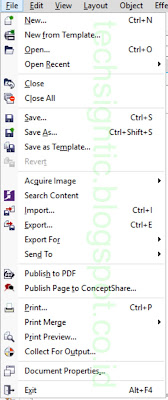


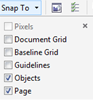









Komentar
Posting Komentar